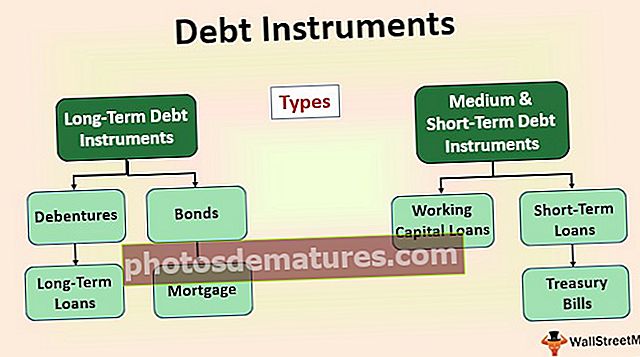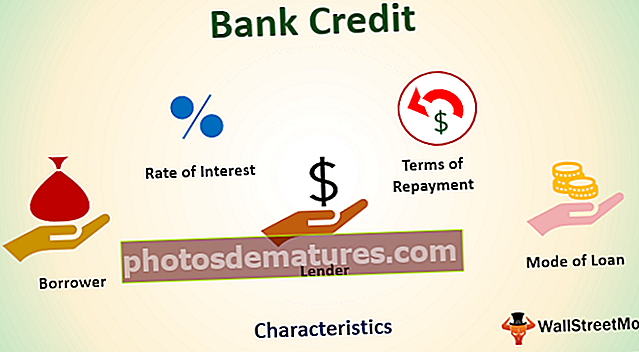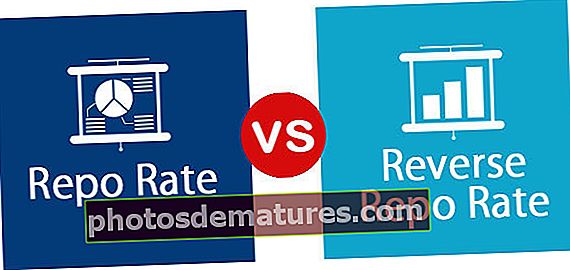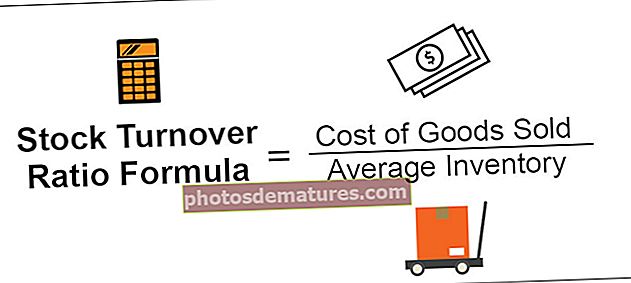Excel中的图表|创意人物图图表(示例)
Excel图表
Excel中的信息图表是通过引人入胜的图表,图形和图像显示信息或摘要报告的方式。换句话说,信息图表是使用外部元素或图像可视化数据的艺术。它们与仪表板不同,它们需要具有体系结构的头脑才能在excel中构建自己的信息图表。
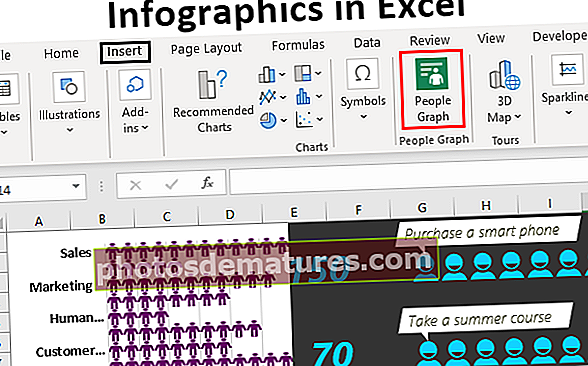
如何在Excel中创建人物图图表?
现在,我们将看到一些在excel中创建信息图表的示例。
您可以在此处下载此信息图表Excel模板–信息图表Excel模板People Graph是Excel 2013版本及更高版本中可用的新增功能。这是Excel 2013及更高版本下的可用图 插入 标签。

例如,下面是组织的部门人力,对于这些数据,我们将向您展示如何在excel中创建人物图图表。

步骤1 - 将以上数据复制到excel工作表中,选择数据以转到INSERT选项卡,然后单击“ People Graph”。

第2步 - 首先,它将显示该特定应用程序的数量。

步骤3 – 点击“数据顶部的“”图标。

第4步 - 选择“选择数据”

步骤5 – 现在,它将显示示例数据预览,但是在底部,它显示了在excel中选择了多少行和列。现在,单击“创建”以获取您的第一个人物图。

我们得到以下人员图。

并非所有部门都显示在这里,我们需要展开图表以查看所有部门数据。
该选项卡根据数据更改图表标题。

点击 ”设定值”选项以设置图表格式。

在此“设置”中,我们有三个选项,即“类型”, “主题“, 和 ”形状”.

从类型中,我们可以选择另一种人图。

在“主题”下,我们可以更改图表的颜色背景。

在“形状”下,我们可以更改图表的图标。

如何使用外部图像创建图表?
我们已经看到人们在excel中绘制图表,我们也可以通过使用外部图像来构建图表。对于相同的数据,我们将使用Excel外部的人像。
我已经从互联网上将以下人类图像下载到excel工作表中。

首先,在Excel中插入条形图以获取数据。

现在我们有一个像这样的图表。

您要做的是复制人的图像>>>选择条并将其粘贴。

我们需要格式化图表以使其更加美观。选择栏,然后按Ctrl + 1打开右侧的格式标签。

使“间隙宽度”为0%。

现在转到“填充”,然后单击“填充”。将填充设为“图片或纹理填充”,然后选中“堆栈和比例宽度”选项。

现在我们的图表看起来像这样。

现在假设我们将“男性”和“女性”员工分开。

在信息图表中,我们需要显示男性和女性的人类图像。我已经从互联网上下载了男性和女性图像。

选择数据并插入“堆积条形图”。

现在我们有一个像这样的图表。

复制“男性”图像并将其粘贴到橙色条上。

复制“女性”图像并将其粘贴到黄色条上。

选择上条,然后像前面的示例一样对数据系列进行格式化。对“女性”图表也执行相同的操作,现在我们分别将“男性”和“女性”分开。

我们还要再做一件事,以不同方式向男性和女性员工展示。按照以下方式排列数据。

我已经将男性雇员的数字转换为,现在我们可以看到男性雇员在左边,女性雇员在右边。

例子#3
现在,在结束本文之前,我们将再构建一个信息图。查看以下按部门划分的薪水数据。

对于此数据,我们将构建以下类型的信息图表。

选择数据,然后在Excel中插入折线图。

现在我们有一个像这样的图表。

更改线条颜色和字体颜色。

将以下视觉效果从互联网复制到excel。

现在选择线标记。

选择标记后,粘贴复制的图像。

现在,您可以根据需求向图表添加其他元素。